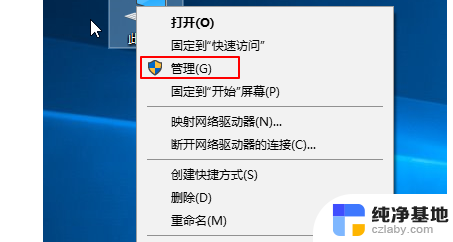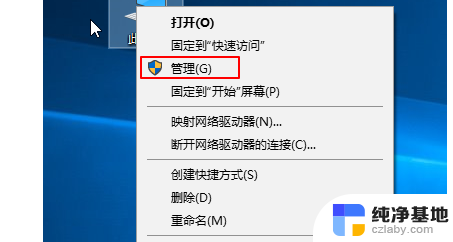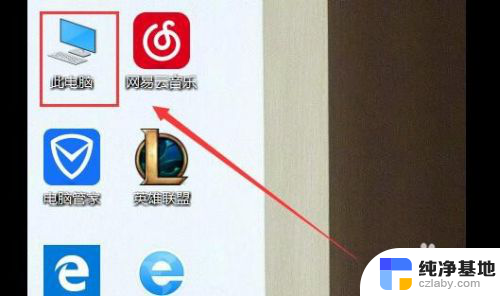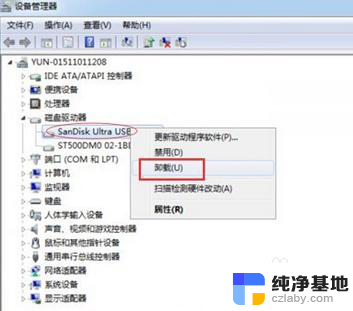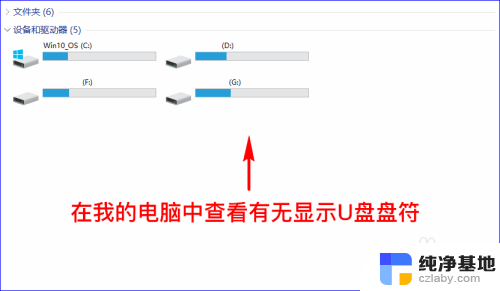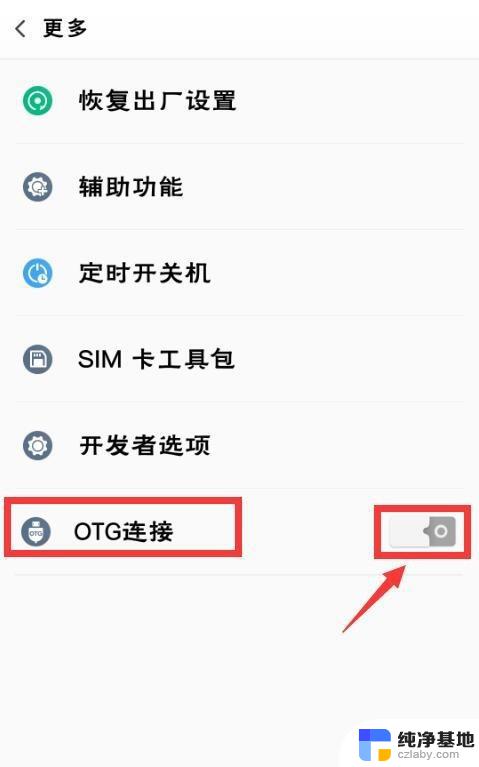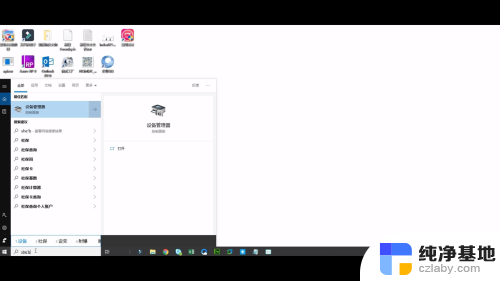u盘在电脑上显示无法识别的usb设备
更新时间:2023-11-16 17:42:43作者:jiang
u盘在电脑上显示无法识别的usb设备,当我们在电脑上插入U盘时,有时会遇到一个令人困扰的问题,即U盘显示为无法识别的USB设备,这种情况不仅会影响我们正常使用U盘存储和传输数据的需求,还会给我们带来一定的困扰和烦恼。如何解决U盘显示无法识别的问题呢?本文将为大家介绍几种常见的解决方法,帮助大家解决这个烦人的问题。
步骤如下:
1.U盘插到电脑上显示无法识别usb设备

2.点击计算机,右击,属性,设备管理器
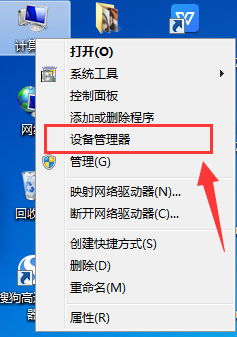
3.找到通用串行总线控制器
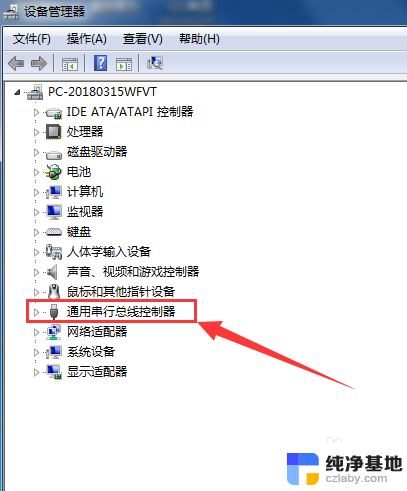
4.点击通用串行总线控制器,找到USB Root Hub,右击属性
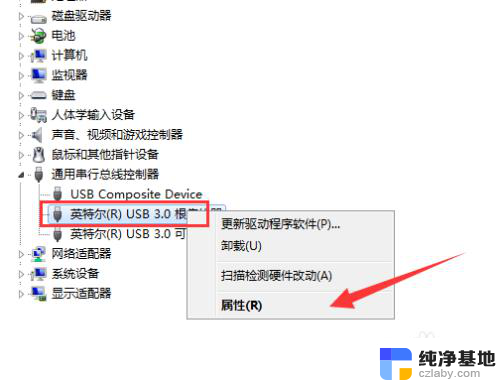
5.选择”电源管理"选项卡,关闭允许计算机关闭此设备以节约电源。如果没有找到,就在通用串行总线控制下看到的所有USB一个一个试
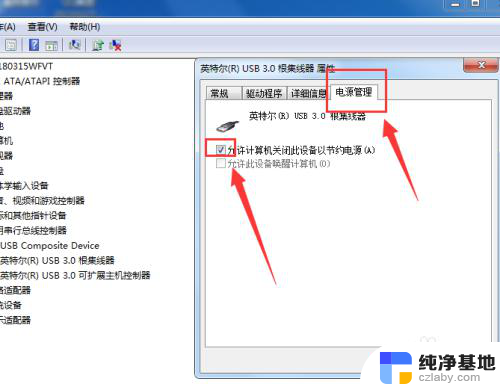
6.最后再看U盘,这时电脑上就可以显示,U盘就可以正常读取使用了
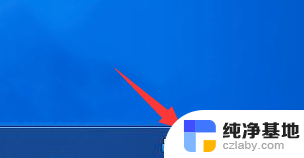
以上是解决电脑上显示无法识别的USB设备的全部内容,如果遇到这种情况,可以按照以上操作来解决,非常简单快速,一步到位。